چرا بلاک کردن سایت در کروم لازم است؟
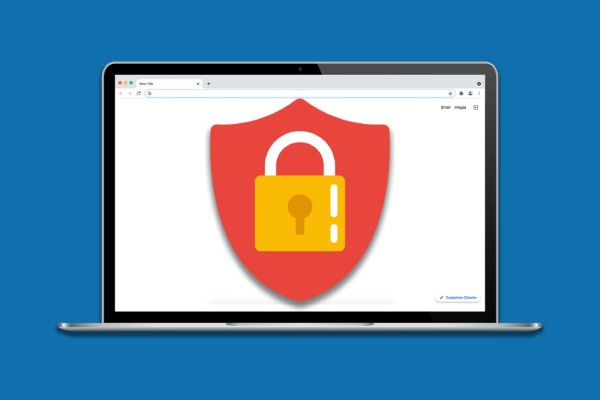
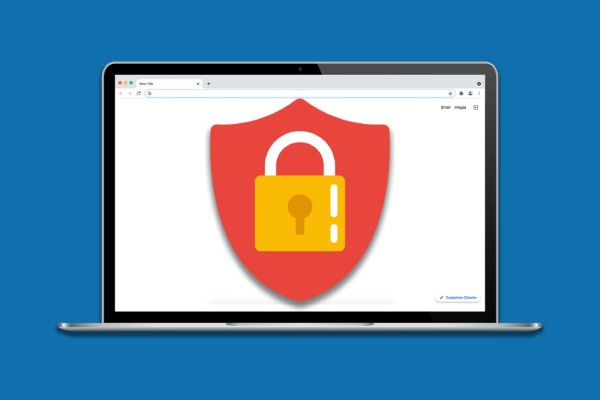
چرا بلاک کردن سایت در کروم لازم است؟ برای دستگاههای اندروید چگونه یک سایت را بلاک کنیم؟ در این فرصت تصمیم داریم در مورد بلاک کردن وب سایتهای مختلف در کامپیوتر و انواع گوشی اندروید صحبت کنیم. سوالات زیادی در این حوزه پرسیده میشود همچون ” چگونه اقدام به بلاک کردن سایت ها در اندروید کنیم؟ یا ” چگونه میتوان اقدام به بلاک کردن سایت ها در کامپیوتر کرد؟ “برای پاسخ سوالات خود تا پایان همراه ما باشید.
با وجود آنلاین شدن کلاسهای مدرسه زمان خیلی بیشتری گوشیها در دست دختران و پسران کم سن و سال قرار گرفته است. این طبیعی است که والدین نگران فرزندان خود باشند تا نتوانند هر وب سایتی را وارد شوند یا هر تبلیغی را ببینند. در این مقاله به بیان روشهای مختلف برای این که بفهمیم چگونه یک سایت را بلاک کنیم، خواهیم پرداخت.

دور از ذهن نیست اگر بخواهید از میلیونها وبسایتی که در فضای اینترنت موجود هست، تعدادی از آنها را بلاک کنید. ممکن است بخواهید سایتهایی که وقت شما را تلف میکنند مسدود کنید، یا سایتهایی که محتوای مفیدی ندارند را ببندید، درنتیجه بلاک کردن سایتها برای شما مفید خواهد بود. یکی از تاثیرات منفی گستردگی استفاده از اینترنت پرسرعت در زندگی روزمره، دسترسی تمام افراد با تمام سنین، به هر محتوایی است که ممکن است نخواهیم تمام افراد منزل یا همکاران ما به آن دسترسی داشته باشند. پس همراه شرکت ارائه دهنده خدمات اینترنت ماهان نت باشید.

ملیونها و شاید بلویونها سایت در دنیا وجود دارد که شامل محتوای مختلفی میشوند، این که به چه دلیلی و کدام وبسایتها از نظر شما مناسب نیستند یک مقوله کاملا شخصی است اما اهمیت این موضوع برای والدین کودکان بسیار بالا میباشد. آیا میشود بخاطر محتوای بد بعضی از وبسایتها با بستن مرورگر کروم مشکل را حل کرد؟ خیر این نحوه مسدود كردن وبسایت ها درست نیست، نه کارآمد است نه عاقلانه. خوشبختانه شما به راحتی با بلاک کردن یک سایت در کروم میتوانید نسبت به مدیریت فضای مجازی اقدام نمایید. اما چگونه یک سایت را بلاک کنیم؟یا به عبارتی؛ بلاک کردن سایت در کروم یعنی چه؟
به منظور فیلتر کردن یک سایت در کروم باید افزونه کاربردی net nanny را روی مرورگر خود نصب کنید. وقتی صحبت از کنترل والدین بر فضای مجازی پیش میآید یکی از محبوبترین نرم افزارها NET NANNY خواهد بود. طریقه بلاک کردن یک سایت در مرورگر توسط این نرمافزار بسیار راحت است. جالب است بدانید برخلاف اغلب افزونه های کروم نیازی به نصب ندارد و با کمترین سختی میفهمیم چگونه یک سایت را بلاک کنیم.
تنظیمات پروفایلهای کروم به شما این اجازه را میدهد تا کاربران متعددی روی یک حساب ویندوز بتوانند به وارد حساب کاربری خود شوند. پیش از سال ۲۰۱۸، یکی از پروفایلها امکان محدود کردن وبسایتها را داشت.
در هر صورت گوگل این قابلیت را از بدون هیچ جایگزینی حذف کرد. درعوض پیشنهاد کرد که از ویژگی لینک خانوادگی استفاده شود، اما این ویژگی تنها برای سیستم عامل اندروید وجود دارد. درنتیجه چندان کاربردی نیست. ماهاننت به شما پیشنهاد میکند از یکی از دو روش زیر برای مسدود کردن وبسایتها استفاده نمایید:
کروم تقریباً برای هرچیزی یک اکستنشن دارد، و بلاک کردن وبسایتها نیز استثنا نیست. اینجا چند افزونه برای دور شدن از وبسایتهای مشخص به شما پیشنهاد میکنیم. آیا دوست دارید بدانید رفع مشکل قطعی اینترنت با بهترین روشها چیست ؟ پس بخوانید!
این مورد بهترین افزونه برای بلاک کردن سایتها است. پس از نصب آن، با کلیک راست کردن روی منو، گزینه مسدود کردن این سایت به شما نمایش داده خواهد شد. با انتخاب این گزینه دسترسی شما به ان سایت برای همیشه محدود خواهد شد. همچنین میتوانید تنها یک صفحه از سایت را بلاک کنید.
اگر سعی در مسدود کردن یک سایت دارید، پیامی مبنی بر پیشگیری شما از انجام اینکار ظاهر خواهد شد. سمت راست هر سایت، یک آیکون به شما نمایش داده خواهد شد:
علامت فلش به شما اجازه میدهد سایت را به جایی دیگر هدایت کنید.
با استفاده از علامت ساعت، سایت را تنها در روزها یا ساعتهای مشخصی مسدود کنید.
با استفاده از علامت سطل زباله، میتوانید سایت را از لیست مسدود شدهها خارج نمایید.
برای اینکه تمام وبسایتهای مورد نظر به جز تعدادی که مورد قبول شما هستند را بلاک کنید، از گزینه block/allow استفاده نمایید. تب کنترل بزرگسالان (Adult Control) را ملاحظه کنید و میتوانید تمام وبسایتها را که محتوای مخالف نظر شما را دارند، مسدود کنید.
در انتها در تب تنظیمات میتوانید زمانهایی که میخواهید یک سایت مسدود باشد را مشخص نمایید. همچنین میتوانید یک صفحه را مشخص کنید تا تمام سایتهای مسدود شده به آن منتهی شوند. اینجا قابلیت جالبی برای شما درنظر گرفته شده است که میتوانید روی سایتهای مورد نظر خود رمزعبور قرار دهید؛ درنتیجه اگر فرزند شما آن وبسایت را باز کرد نمیتواند محتوای آن را ببیند اما اگر شما باز کردید میتوانید با ورود رمزعبور به محتوای صفحه دسترسی داشته باشید.
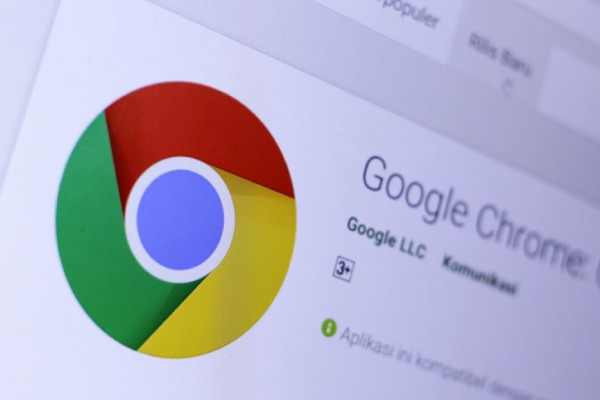
اگر به گزینههایی فراتر از امکان بلاک کردن سایت نیاز دارید، افزونه stay focused را ملاحظه کنید. این گزینه به شما کنترل بیشتری روی دسترسی به سایتهای مسدود شده میدهد و ممکن است برای شما کارایی بیشتری داشته باشد.
پس از نصب این افزونه، با کلیک روی آن میتوانید هر وبسایتی را که مدنظرتان هست به سادگی مسدود کنید. به همین منظور روی گزینه Block this entire site کلیک کنید.
پس از نصب این افزونه، یک لینک دیگری پایین قسمت جستجو گوگل برای شما نمایش داده میشود که با کلیک روی آن، میتوانید آدرس سایتهایی که میخواهید بلاک شوند را وارد نمایید.
برای حذف یک سایت از لیست خود، روی آیکون این افزونه در گوشه سمت راست بالای مرورگر، گزینه Unblock کلیک نمایید.
متاسفانه مشکل تمام افزونهها این است که میتوانید آنها را در چند ثانیه حذف کنید. کروم احتمالاً بهمنظور جلوگیری از سوءاستفاده توسط افراد سودجو، راهی برای قفل کردن یک افزونه ایجاد نکرده است. درنتیجه یک بچه زرنگ هم میتواند بهراحتی افزونه مسدود کننده سایتها را حذف کند و از آن سایتها استفاده کند. همچنین کودکان باهوش ممکن است از مرورگرهای دیگری استفاده کنند تا دیگر با مسدود کننده سایتها مواجه نشوند.
بهمنظور بلاک کردن سایت در تمام شبکه خود، میتوانید به تنظیمات مودم مراجعه نمایید و آنجا دسترسی را به برخی سایتها ببندید تا حتی اگر افراد خانواده یا همکاران شما تلاش برای حذف یک افزونه کردند، همچنان نتوانند از وبسایت مورد نظر شما استفاده کنند. اینترنت TD_LTE ماهان نت با تضمین داش+تن بهترین حد سرعت همواره مفتخر است که بالاترین کیفیت خدمات را در حوزه اینترنت ارائه میکند.
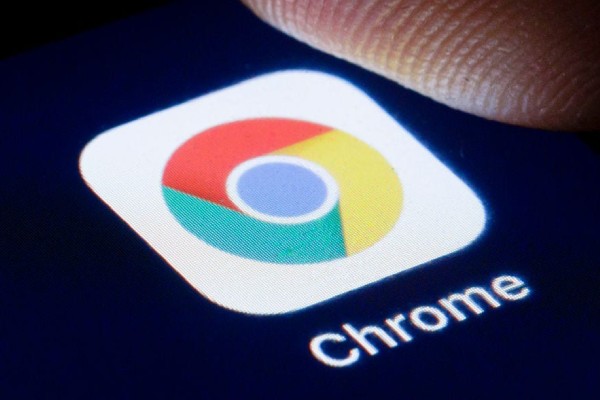
برای بلاک کردن سایت با این افزونه مراحل زیر را طی کنید.
1.مرورگر chrome را باز کنید.
2.وارد تنظیمات گوگل كروم شوید.
3.در قسمت تنظیمات،ADVANCED را پیدا کنید در زیر منوی آن SYSTEMرا انتخاب کنید و
در این بخش گزینه OPEN PROXY SETTING را انتخاب کنید.
4.در قسمت SECURITY به بخش محدود کردن سایتها بروید. در این قسمت ادرس وب سایتهایی که میخواهید بلاک کنید را وارد نمایید.
تبریک میگوییم به همین راحتی شما توانستید بلاک کردن سایت در کروم را انجام دهید.
برای برگرداندن شرایط یا همان رفع بلاک کردن آن وبسایت، فقط لازم است ادرس سایت را انتخاب کرده و دکمه حذف را بزنید.
از دیگر نرم افزارهای پر کاربرد در حوضه “چگونه یک سایت را بلاک کنیم” باید به UBLACKLIST اشاره کنیم. این برنامه به راستی که شگفت انگیز است زیرا به شما این امکان را میدهد تا تمام سایتهایی که ایجاد حواس پرتی میکنند را به راحتی مسدود کنید. بهترین قسمت این برنامه آنجاست که این وبسایتها در نتیجه سرچ گوگل شما نمایش داده نمیشود.
در قدم اول این پلاگین را برای گوگل كروم سیستم خود دانلود کنید. آنگاه UBLACKLIST را کنار URLهای دیگر کروم مشاهده خواهید کرد. با انتخاب این پلاگین وب سایت های مورد نظرتان در جستجوهای شما ظاهر نخواهند شد.
مسدود كردن وب سایت ها در گوگل كروم یک حرف است و مدیریت کردن این مسدود كردنها یک حرف دیگر. اما باید بگوییم مدیریت تمام سایتهای مسدود شده با این پلاگین بسیار راحت است. به این منظور روی آیکنUBLACKLIST راست کلیک کنید و سایتی را که میخواهید از مسدودی خارج کنید انتخاب کنید و آن را از بلک لیست خود حذف کنید. به همین روش میتوانید وب سایتهای جدید اضافه کنید.
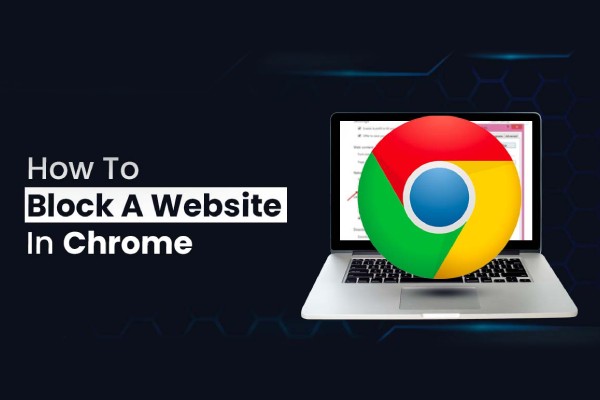
در بالا به نحوه بستن سایت ها در گوگل كروم توسط دو نرم افزار و پلاگین اشاره کردیم در این قسمت میخواهیم برایتان از ویژگیها و قابلیتهای ویندوز در جهت بلاک کردن وب سایت ها روی کامپیوتر بگوییم.
در ویندوز میتوانید با تنظیمات خاص یک فایل میزبان هر آدرس اینترنتی که لازم است را محدود و مسدود کنید. به این منظور مراحل زیر را دنبال کنید.
1.ابتدا به آدرس زیر بروید:
C:/ Windows /system32/ drivers / etc
2.فایل میزبان را پیدا کنید و بر روی ان راست کلیک نمایید.
فایل را با notepad باز کنید در قسمت پایین فایل میزبان “127.0.0.1” را وارد کرده و به دنبال آدرس وب سایت مورد نظرتان بگردید. تمام سایتها را به این روش میتوانید block کنید یا از بلاك شده خارج کنید. فقط تنها یک نکته وجود دارد و آن هم این است که در مقابل آدرس url عبارت www یا httpsرا نباید بنویسید.
در بالا پاسخ به سوال چگونه یک سایت را بلاک کنیم در کامپیوتر را به طور کامل توضیح دادیم اما نحوه مسدود كردن وب سایت ها در مرورگر کروم برای گوشی هم بسیار مهم است چرا که بیشتر از زمانی که باید کودکان با گوشی سرو کار دارند.

با توجه به در دسترس بودن گوشی و دنیای بی انتهای مجازی برای کودکان، نگرانیهای والدین برای استفاده نادرست و دیدن فضاها و تصاویر نادرست که دارای محتویات نامناسب هستند هم زیاد شده است. بی امان سوال پرسیده میشود ” چگونه اقدام به بلاک کردن سایت ها در اندروید کنیم؟” چگونه گوشیهای خود را برای کودکان بیخطر و آسیب کنیم؟
برای مسدود كردن وب سایت ها در گوگل كروم انواع گوشی و تبلت نرم افزارهای متنوعی وجود دارد. همچون؛
2.فیلتر کردن یک سایت در کروم با افزونه blocksite
3.نحوه بلاک کردن سایت ها در کروم با افزونهstsyfocusd
4.فیلتر یا بلاک کردن یک سایت در مرورگر با استفاده از افزونه personal blocklist
5.مسدود كردن وبسایت ها در گوگل كروم با فایل hosts
اگر چه بلاک کردن سایت در کروم راه حل مناسبی به حساب نمی اید اما در بعضی موارد ناچار به انجام ان خواهیم شد تا از موارد اخلاقی که با دیدن وب سایت های نامناسب برای کودکان پیش خواهد امد جلوگیری کنیم .در بالا برای شما توضیح دادیم چگونه یک سایت را بلاک کنیم و در وقت نیاز از بلاك شده خارج نماییم. امیدوارم مطالب بیان شده بتواند مشکل شما را حل کند.
برای دنبال کردن پیج اینستاگرام ماهان نت روی ماهان نت کلیک کنید تا ما را برای همیشه همراه خود داشته باشید.
منبع: Makeuseof
نظرات کاربران